برد آردویینو، یک برد جادویی و همه کاره است که تقریبا هرپروژه ای را می تواند به اجرا درآورد. برای این برد، نمایشگرهای مختلف نظیر کاراکتری، گرافیکی،OLED، تاچ و… وجود دارد که با اتصال آن ها به آردویینو، می توان پارامترهای مختلف را به نمایش درآورد. در پروژه اتصال آردوینو به تلویزیون، آردویینو خود را به کمک تنها یک کابل AV یا کابل RCA، بدون نیاز به هیچ وسیله و شیلد دیگری به تلویزیون متصل نموده و از آن به عنوان نمایشگر آردویینو، استفاده خواهیم کرد. در ادامه با مرجع تخصصی آردوینو به زبان فارسی، دیجی اسپارک همراه باشید.
شماتیک مدار اتصال آردوینو به تلویزیون
برای اتصال آردوینو به تلویزیون از طریق کابل AV، می بایست از پروتکل NTSC و یا PAL استفاده نمود. استاندارد NTSC یک استاندارد آمریکایی برای نمایش تصاویر است. این استاندارد تصاویر را به صورت ۳۰ فریم بر ثانیه و با طول و عرض ۷۲۰X480 نمایش می دهد. استاندارد اروپایی PAL نیز تصاویر را به صورت ۲۵ فریم بر ثانیه و با طول و عرض ۷۲۰X576 به نمایش در می آورد. برای اتصال آردویینو به تلویزیون از طریق کابل AV، مطابق تصویر زیر عمل کنید.
برای اتصالات مدار فوق، مطابق توضیحات زیر عمل نمایید.
اتصال پایه شماره ۹ آردویینو به یک مقاومت ۱k اهمی و اتصال پایه دیگر مقاومت به قسمت مثبت فیش یا کابل AV
اتصال پایه شماره ۷ آردویینو به یک مقاومت ۴۷۵ اهمی و اتصال پایه دیگر مقاومت به قسمت مثبت فیش یا کابل AV
اتصال قسمت منفی کابل یا فیش AV به منفی آردویینو (گراند مشترک)
به عبارت دیگر، اتصالات را می توان به صورت زیر هم نمایش داد.
در صورتیکه فیش مادگی AV در اختیار نداشتید، می توانید یک کابل AV را از یک طرف ببرید. کابل مورد استفاده در این آموزش دارای دو رشته، یکی با روکش و دیگری بدون روکش است. قسمت روکش دار مثبت و یا همان دیتا و قسمت بدون روکش منفی است.
نصب کتابخانه تلویزیون TV آردوینو
کتابخانهها در راه اندازی بردهای آردوینو نقش مهمی دارند. برای اتصال آردوینو به تلویزیون بایستی از کتابخانه مخصوص این کار به نام tvout استفاده نماییم. برای دانلود و نصب این کتابخانه در آردوینو، ابتدا مطابق فلش های تصویر زیر، روی منوی tools و سپس روی گزینه manage libraries کلیک نمایید.
پس از کلیک بر روی گزینه manage libraries، با تصویر زیر روبه رو خواهید شد. در قسمت مشخص شده با فلش، عبارت tvout را تایپ نمایید تا کتابخانه مورد نظر در مخازن آردویینو جستجو و یافت شود.
با تایپ عبارت tvout، این کتابخانه مطابق تصویر زیر یافت می شود. برای نصب آن، مطابق فلش بر روی عبارت install کلیک نمایید تا کتابخانه اتصال آردوینو به تلویزیون نصب گردد.
در این مرحله، کتابخانه با موفقیت نصب شده و آماده استفاده است.
توابع کلیدی و کاربردی کتابخانه TVOUT
در این قسمت به بررسی توابع کلیدی و کاربردی TVOUT برای اتصال آردوینو به تلویزیون میپردازیم. این کتابخانه طیف وسیعی از توابع نظیر ترسیم اشکال هندسی، نمایش متن، ترسیم جدول و نمایش عکس بر روی صفحه تلویزیون را در بر میگیرد.
تبدیل عکس به فرمت HEX
برای نمایش عکس در صفحه تلویزیون به کمک برد آردویینو، ابتدا می بایست عکس را به فرمت hex تبدیل کنیم. توجه داشته باشید که عکس به فرمت bmp. و اندازه آن بیشتر از ۱۲۸×۶۴ نباشد. برای تبدیل عکس به فرمت هگز، ابتدا وارد سایت تبدیل عکس به فرمت هگز شوید. پس از ورود به سایت، عکس مورد نظر خود را با کلیک بر روی Choose File، انتخاب و آپلود نمایید. سپس در قسمت گزینه ها، تیک binary را بردارید.
پس از آپلود و انتخاب عکس، با تصویر زیر روبه رو می شوید. قسمت مشخص شده با کادر قرمز رنگ کد هگز معادل تصویر شماست. این قسمت را می بایست کپی کرده و در برنامه خود برای اتصال آردوینو به تلویزیون قرار دهید.
کد اتصال آردوینو به تلویزیون
در این قسمت کدهای برنامه نمایش عکس در تلویزیون با برد آردوینو را مشاهده می نمایید. همانند دیگر آموزشها کدها را کپی کرده و به نرم افزار آردوینو منتقل کنید.
#include <TVout.h>
#include <fontALL.h>
TVout TV;
const unsigned char logo[] PROGMEM = {
۱۱۲, ۳۶,
۰x00,0x00,0x00,0x00,0x00,0x00,0x00,0x00,0x00,0x00,0x00,0x00,0x00,0x00,
۰x00,0x00,0x00,0x00,0x00,0x00,0x00,0x00,0x00,0x00,0x00,0x00,0x00,0x00,
۰x00,0x00,0x00,0x00,0x00,0x00,0x00,0x00,0x00,0x00,0x00,0x00,0x00,0x00,
۰x00,0x00,0x00,0x00,0x00,0x00,0x00,0x00,0x00,0x00,0x00,0x00,0x00,0x00,
۰x00,0x00,0x00,0x00,0x00,0x00,0x00,0x00,0x00,0x00,0x00,0x00,0x00,0x00,
۰x00,0x01,0xE0,0x00,0x00,0x00,0x00,0x00,0x00,0x00,0x00,0x00,0x00,0x00,
۰x00,0x0F,0xFC,0x00,0x00,0x00,0x00,0x00,0x00,0x00,0x00,0x00,0x00,0x00,
۰x00,0x3F,0xFF,0x00,0x00,0x00,0x00,0x00,0x00,0x00,0x00,0x00,0x00,0x00,
۰x00,0x7F,0xFF,0x80,0x00,0x00,0x00,0x00,0x00,0x00,0x00,0x00,0x00,0x00,
۰x00,0xFF,0xFF,0xC0,0x00,0x00,0x00,0x00,0x00,0x00,0x00,0x00,0x00,0x00,
۰x01,0xFF,0xFF,0xE0,0x00,0x00,0x00,0x00,0x00,0x00,0x00,0x00,0x00,0x00,
۰x01,0xE0,0x0F,0xF0,0x00,0x00,0x00,0x00,0x00,0x00,0x00,0x00,0x00,0x00,
۰x03,0xE0,0x13,0xF0,0x00,0x00,0x00,0x00,0x00,0x00,0x00,0x00,0x80,0x00,
۰x03,0xE3,0xE7,0xF8,0xFF,0x04,0x00,0x40,0xE0,0x00,0x00,0x00,0x80,0x00,
۰x07,0xE3,0x85,0xD8,0x41,0x8C,0x00,0x63,0xF8,0x00,0x00,0x00,0x80,0x00,
۰x07,0xE3,0x05,0x98,0x40,0xC0,0x00,0x06,0x08,0x00,0x00,0x00,0x80,0x00,
۰x07,0xE2,0x06,0x18,0x40,0x6C,0x38,0x66,0x01,0x78,0x7C,0x7C,0x8C,0x00,
۰x07,0xE0,0x00,0x1C,0x40,0x6C,0x44,0x66,0x01,0x8C,0x04,0x70,0x98,0x00,
۰x07,0xE0,0xC0,0x18,0x40,0x6C,0x84,0x67,0xC1,0x04,0x06,0x60,0xB0,0x00,
۰x07,0xE3,0xC0,0x78,0x40,0x6C,0x86,0x61,0xF1,0x04,0x16,0x60,0xE0,0x00,
۰x07,0x83,0xC7,0xF8,0x40,0x6C,0x84,0x60,0x39,0x04,0x66,0x60,0xB0,0x00,
۰x03,0xE3,0xF1,0xF8,0x40,0xCC,0x84,0x60,0x19,0x04,0xC6,0x60,0x90,0x00,
۰x03,0xE0,0x03,0xF8,0x41,0xCC,0x44,0x60,0x19,0x8C,0x86,0x60,0x98,0x00,
۰x03,0xE0,0x0F,0xF0,0xFF,0x0C,0x7C,0x66,0x31,0xF8,0x7E,0x60,0x8C,0x00,
۰x01,0xFF,0xFF,0xE0,0x00,0x00,0x06,0x07,0xE1,0x20,0x30,0x00,0x00,0x00,
۰x00,0xFF,0xFF,0xE0,0x00,0x00,0x04,0x00,0x01,0x00,0x00,0x00,0x00,0x00,
۰x00,0x7F,0xFF,0xC0,0x00,0x00,0x0C,0x00,0x01,0x00,0x00,0x00,0x00,0x00,
۰x00,0x3F,0xFF,0x80,0x00,0x00,0x70,0x00,0x01,0x00,0x00,0x00,0x00,0x00,
۰x00,0x0F,0xFE,0x00,0x00,0x00,0x00,0x00,0x00,0x00,0x00,0x00,0x00,0x00,
۰x00,0x03,0xF0,0x00,0x00,0x00,0x00,0x00,0x00,0x00,0x00,0x00,0x00,0x00,
۰x00,0x00,0x00,0x00,0x00,0x00,0x00,0x00,0x00,0x00,0x00,0x00,0x00,0x00,
۰x00,0x00,0x00,0x00,0x00,0x00,0x00,0x00,0x00,0x00,0x00,0x00,0x00,0x00,
۰x00,0x00,0x00,0x00,0x00,0x00,0x00,0x00,0x00,0x00,0x00,0x00,0x00,0x00,
۰x00,0x00,0x00,0x00,0x00,0x00,0x00,0x00,0x00,0x00,0x00,0x00,0x00,0x00,
۰x00,0x00,0x00,0x00,0x00,0x00,0x00,0x00,0x00,0x00,0x00,0x00,0x00,0x00,
۰x00,0x00,0x00,0x00,0x00,0x00,0x00,0x00,0x00,0x00,0x00,0x00,0x00,0x00
};
void setup() {
TV.begin(PAL);
delay(1000);
TV.clear_screen();
TV.bitmap(10, 10, logo);
}
void loop() {
delay(60);
}
تحلیل کد اتصال آردوینو به تلویزیون
در این قسمت به بررسی کدهای نمایش تصویر در تلویزیون به کمک آردویینو می پردازیم. در ابتدا در نظر بگیرید که در کدهای هگزی که از سایت تبدیل عکس به هگز دریافت کرده اید، تغییری کوچک باید ایجاد نمایید. در ابتدای کدهای هگز، مطابق کدهای برنامه، می بایست اندازه عکس خود را درج نمایید. در ابتدای کدهای هگز، عبارت زیر بیانگر اندازه عکس است.
۱۱۲,۳۶
برای بدست آوردن اندازه عکس، کافیست بر روی عکس کلیک راست کرده و در قسمت properties، بر روی details کلیک نمایید و اندازه عکس را مشاهده نمایید. در قسمت مشخص شده، عرض عکس ۱۱۲ و ارتفاع آن ۳۶ است که درکدهای هگز آن را مشخص کرده ایم. مجددا دقت داشته باشید که عرض و ارتفاع عکس نباید بیش از ۱۲۸×۶۴ شود.
در رابطه با کدهای هگز، عبارت PROGMEM بیانگر این است که تصویر ما در حافظه فلش، جایی که کدهای برنامه قرار می گیرد، ذخیره خواهد شد. با توجه به حجم بالاتر حافظه فلش نسبت به RAM میکروکنترلر، به کمک کلمه کلیدی PROGMEM می توانیم داده های خود را در حافظه فلش ذخیره نماییم. در ابتدا می بایست حالت تلویزیون خود را تعیین نماییم. ما حالت PAL را انتخاب نموده ایم.
TV.begin(PAL);
در ادامه ابتدا صفحه تلویزیون خود را پاک نموده و به کمک تابع bitmap، در موقعیت ۱۰و ۱۰، تصویر خود که به فرمت HEX تبدیل شده است را به نمایش در می آوریم.
TV.bitmap(10, 10, logo);
در نهایت با اجرای برنامه و اتصال فیش AV به تلویزیون، تصویر زیر را مشاهده خواهیم نمود.
زمانسنج و نمایش در تلویزیون با آردوینو
در این قسمت به ساخت یک تایمر و نمایش مدت زمان طی شده از لحظه فعال شدن آردویینو، میپردازیم. برای نمایش زمان، از تابع ()millis استفاده می نماییم. همانطور که می دانید، این تابع مدت زمان طی شده از لحظه روشن شدن آردویینو تاکنون را به صورت میلی ثانیه در خود، تا سقف ۵۰ روز را ذخیره میکند. به کمک تابع print کتابخانه tvout، می توانیم زمان را هم برای اتصال آردوینو به تلویزیون نمایش دهیم. حتی به کمک این تابع می توانیم پارامترهای اندازه گیری شده توسط سنسورها نظیر دما، رطوبت، فشار و … را بر روی تلویزیون نمایش دهیم.
کد زمانسنج در تلویزیون با آردوینو
در این قسمت کدهای نمایش زمان در تلویزیون به کمک آردوینو را مشاهده مینماییم.
#include <TVout.h>
#include <fontALL.h>
TVout TV;
void setup() {
TV.begin(PAL);
delay(1000);
TV.select_font(font6x8);
TV.clear_screen();
}
void loop() {
TV.print(10, 10, millis() / 1000);
delay(60);
TV.clear_screen();
}
تحلیل کد زمان سنج آردوینو به تلویزیون
در قسمت setup، ابتدا نوع نمایش تصاویر، در اینجا PAL را انتخاب می نماییم. در قدم بعدی، به کمک تابع زیر، نوع فونت را انتخاب می نماییم.
TV.select_font(font6x8);
در نهایت در قسمت loop، ابتدا به کمک تابع print، زمان را نمایش می دهیم. در این تابع، دو ورودی اول، مکان نمایش داده بر روی صفحه و پارمتر سوم داده را مشخص می نمایند. از آنجاییکه تابع ()millis زمان را به صورت میلی ثانیه ذخیره می کند، با تقسیم آن بر ۱۰۰۰، زمان را در رواحد ثانیه خواهیم داشت.
TV.print(10, 10, millis() / 1000);
در ادامه تاخیری به مدت ۶۰ میلی ثانیه خواهیم داشت و سپس صفحه برای نمایش بعدی داده ها، پاک خواهد شد.
وسایل مورد نیاز
مقاومت ۱K و ۴۷۰ اهم (به جای مقاومت ۴۷۰ اهم میتوانید دو عدد ۱ کیلو را موازی کنید.)
کابل AV یا همان RCA و یا فیش مادگی آن
جمع بندی
در این آموزش به نحوه اتصال آردویینو به تلویزیون پرداختیم. به کمک این آموزش، می توان از تلویزیون به عنوان نمایشگر آردویینو استفاده نمود. برای این آموزش کاربردهای خیلی وسیعی را می توان در نظر گرفت، از ایجاد یک اتاق کنترل که دما و رطوبت قسمت های مختلف را به نمایش در می آورد تا اتصال به اینترنت و نمایش پارمترهای مختلف. در آموزش های بعدی، بر روی این موضوع بیشتر تمرکز نموده و مطالب بیشتری با محوریت آردویینو و نمایشگر تلویزیونی، منتشر خواهیم نمود.
نظرسنجی
از اینکه این مطلب را مطالعه نمودید، صمیمانه سپاسگزاریم. لطفا به جهت ارتقا کیفیت مطالب، در صورت تمایل، به سوالات زیر، به صورت کامنت در انتهای همین مطلب، پاسخ دهید.
۱-آیا این مطلب کامل و مفید بود؟
۲-به نظر شما این مطلب چه نواقصی دارد که می باید به آن اضافه شود؟
۳- آیا این مطلب روان و ساده بیان شده بود؟
۴- به نظر شما، از اتصال آردویینو به تلویزیون و استفاده از تلویزیون به عنوان نمایشگر آردویینو، در چه جاهایی و چه پروژه هایی می توان استفاده نمود؟
چنانچه در مراحل راه اندازی و انجام این پروژه با مشکل مواجه شدید، بدون هیچ نگرانی در انتهای همین پست، به صورت ثبت نظر سوالتان را مطرح کنید. من در سریعترین زمان ممکن پاسخ رفع مشکل شما را خواهم داد. همچنین اگر ایرادی در کدها و یا مراحل اجرایی وجود دارند میتوانید از همین طریق اطلاع رسانی کنید.



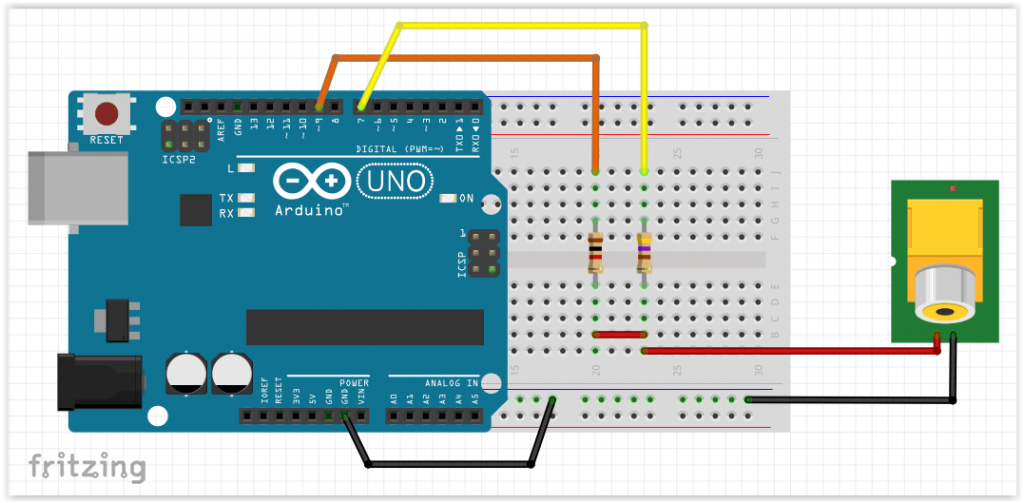
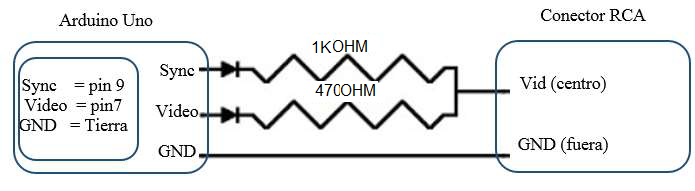

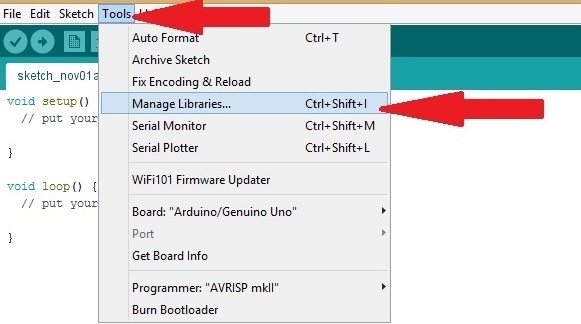
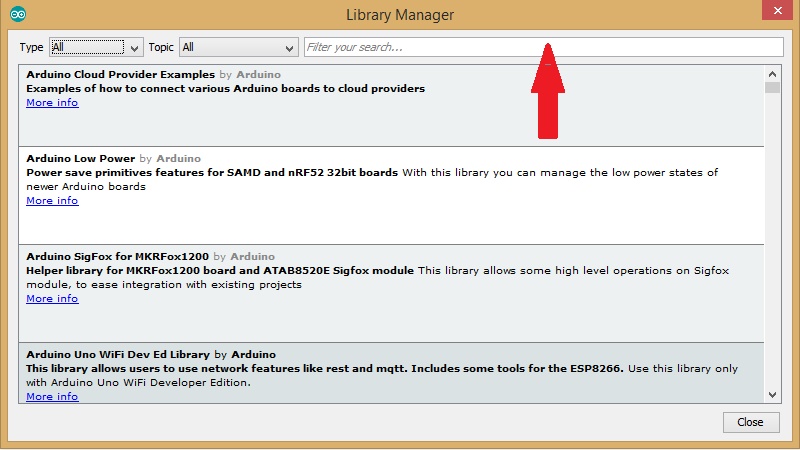
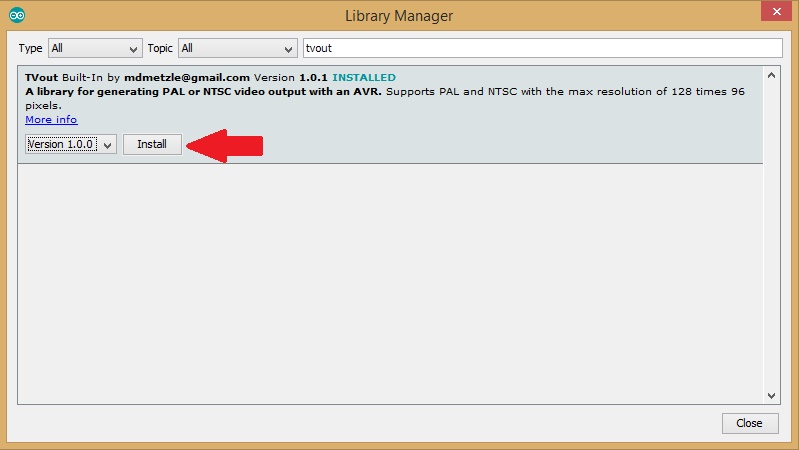
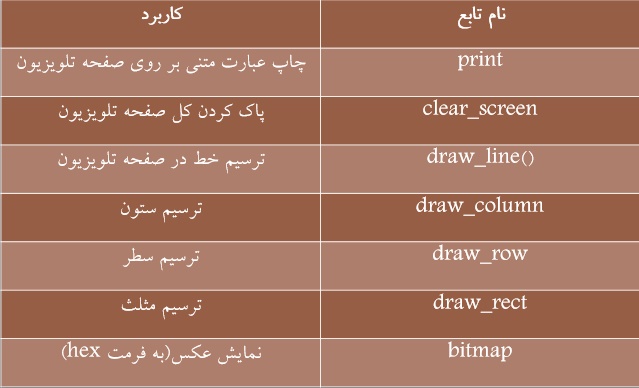
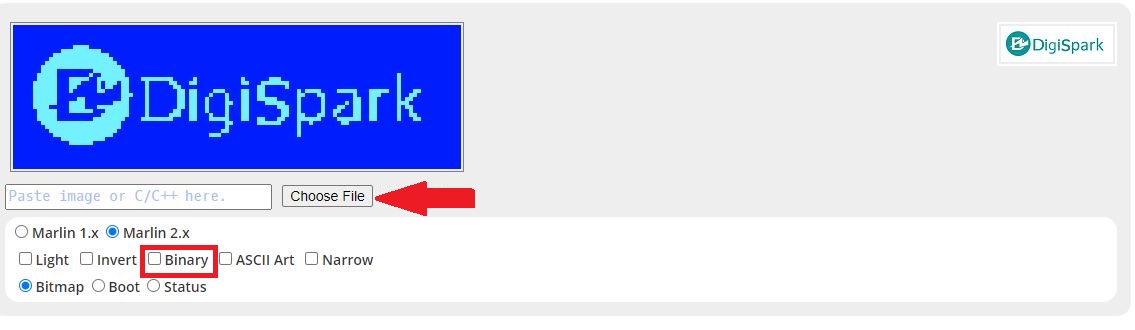
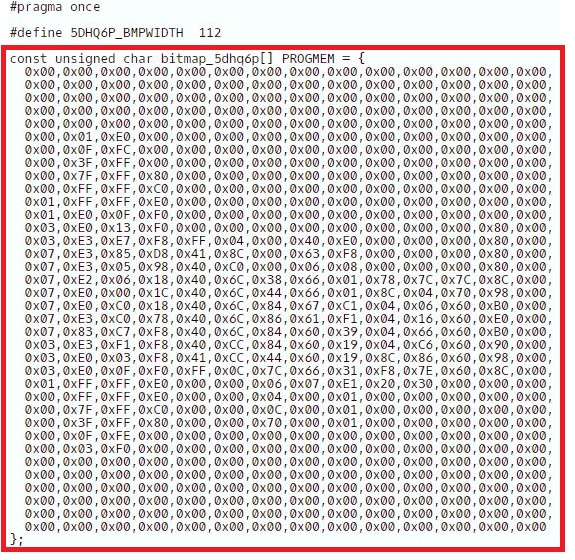
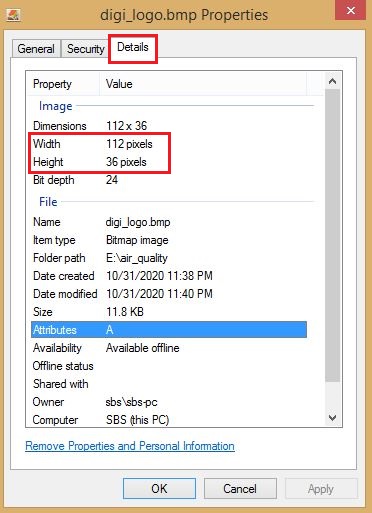

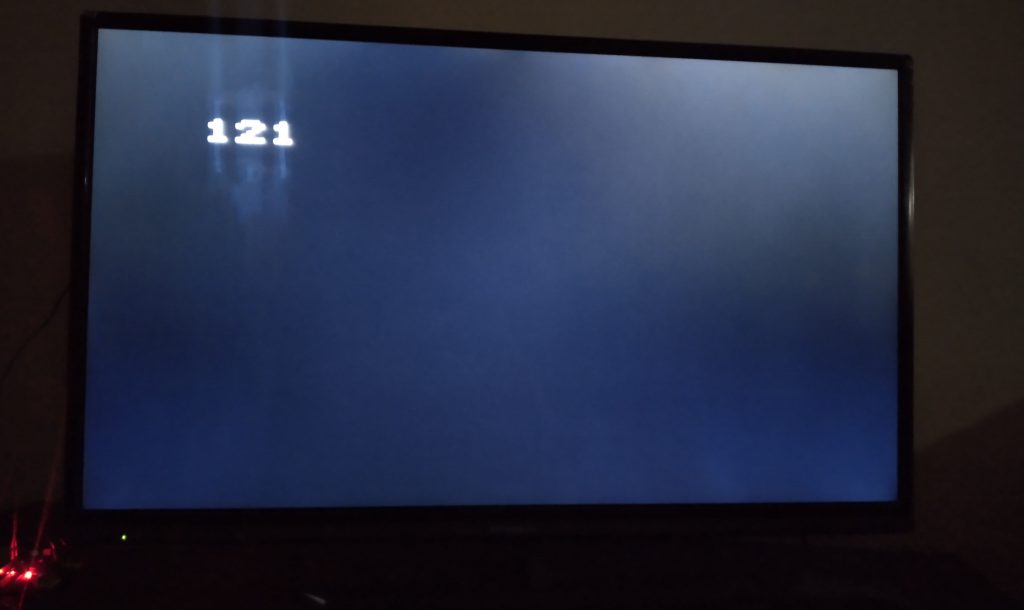



سلام
این دیگه واقعا به ذهنم نرسید خیلی خوبه مرسی
سلام
ممنونم
سلام مهندس
عالی بود
ممنون
سلام
ممنونم
لطف دارید
من متوجه نشدم که عکس رو باید کجا بارگزاری کنم و بعد چه جوری انتقال بدم لطفا من را راهنمایی کنید.
سلام، در متن آموزش، در بخش تبدیل عکس به هگر، کامل توضحی داده شده است. اما، برای تبدیل عکس، مراحل زیر را دنبال نمایید.
۱- ابتدا وارداین سایت برای آپلود و تبدیل عکس شوید: لینک سایت، کلیک نمایید.
۲-مطابق آموزش، عکس خود را آپلود نمایید. در سایت دقت نمایید که تیک عبارت binary را برداشته باشید.
۳-پس از آپلود، کدهای هگر را مشاهده می نمایید. در قسمت تبدیل عکس به هگر آموزش، تصویر کدها را نشان داده ایم. لطفا کدها را به ترتیبی که در آموزش آمده، کپی کرده و در برنامه خود مطابق آموزش، قرار دهید.
سلام اگر بخواهیم تصاویر رنگی باشند باید چکار کنیم
و اینکه اگر بخواهیم با این روش منو بسازیم چکار باید بکنیم
سلام
برای این مورد نیاز به آی سی AD725 که ای سی تولید رنگ است، نیاز دارید.
برای منو هم می توانید آموزش زیر را مطالعه کرده و از آن الگو بگیرید:
لینک آموزش ساخت منو، کلیک کنید
باسلام
آیا امکان دارد که راجع به این آی سی AD725 که آی سی تولید رنگ است توضیحات بیشتری ارائه دهید؟
سلام و عذرخواهی بابت تاخیر در پاسخگویی
حقیقتا نام آن را شنیده ام، ولی اطلاعات زیادی ندارم، پیشنهاد می کنم سایر دوستان در صورت اطلاع در بحث شرکت کنند.
من چه در اندروید چه در ویندوز امتحان کردم
ارور میداد که کتابخونه Font ALL نیست چکار کنم؟
به نظرم یه ویدیو بگذارید چون هیچ فیلمی در ابن رابطه با اتصال آردوینو با تلویزیون در فضای مجازی وجود نداره
لطفا مطابق آنچه که گفته شد، عمل کنید. در رابطه با پیشنهاد ویودیو بسیار سپاسگزارم؛ حتما روی آن کار خواهم کرد.
سلام
آموزش بسیار کاربردی و جامعی بود، خدا قوت و سپاس
متشکرم از لطف و محبت شما
سلام این fontALL ارور میده . کتابخانه TVout رو نصب کردم ولی روی فونت آل که میرسه برنامه ارور میده کامپایل نمیشه چرا؟؟؟
سلام
کتابخانه fontAll را نیز به همان شیوه نصب کتابخانه TVout، نصب کنید.
سلام باتشکر از شما بابت این پروژه عالی.
من نتونستم کتابخانه fontALL رو پیدا کنم میشه لینک دانلودش رو قرار بدید؟
ممنون
سلام و ممنون از شما
من مورد رابررسی کردم و متوجه شدم که این کتابخانه درون کتابخانه tvout قرار گرفته و نیازی به دانلود نیست. چنانچه مشکل وجود دارد، این کتابخانه را مجدد نصب کنید.
سلام یک سوال فنی داشتم
اگه آردوینو رو به تلویزیون متصل کنیم دوباره می تونیم تلویزیون رو به حالت اولیه خودش بر گردونیم؟
و سوال بعد اینکه برای تلویزیون مشکل به وجود نمیاد؟
و یه در خواست دارم اینکه یک عکس از اتصال آردوینو به تلویزیون در داخل شایت قرار بدید
سلام
این پروژه تغییری در تلویزیون ایجاد نمی کند! درست مثل اینکه شما DVD PLAYER به تلویزیون نصب کرده باشید. برای اطلاع از شیوه اتصالات، بخش شماتیک و اتصالات را با دقت مطالعه کنید.
چطوری یه عکس با فرمت png رو به فرمتHEXتبذیل کنم؟
و چطوری در برنامه آردوینو ویندوز یا اندروید وارد کنم؟
درون متن آموزش کامل شرح داده شده است.
ببخشید تصحیح می کنم
چجور عکسpng رو بهbmp و به اندازه که گفتید تبدیل کنم؟
خواهش می کنم
قسمت تبدیل عکس به فرمت HEX را کامل مطالعه کنید. در آن جا توضیح داده شده است.
چجوری تلویزیون رو به آردوینو وصل کنم؟
من نقشه شماتیک و توضیحات رو مطالعه کردم ولی متوجه نشدم
باید سیم RCA رویه طرفشو پاره کنیم ولی نمی دونسم کدوم سیم رو به کجا وصل کنیم
سیم RCA دو رشته دارد. یکی منفی و دیگر مثبت است. دقت کنید که اشتباه متصل نکنید. کابل منفی به گراند و کابل مثبت به مقاومت ها متصل گردد. در صورتیکه مثبت و منفی کابل را اطلاع ندارید، پیشنهاد می کند از سوکت مادگی RCA استفاده کنید. این سوکت معمولا در الکتریکی ها یافت می شود. به کمک این سوکت بدون نیاز به بریدن کابل می توانید آن را به سوکت متصل کنید. در سمت سوکت نیز پایه های مثبت و منفی جهت اتصال به آردوینو مشخص شده است.
ببخشید اینقدر سوال میکنم
ببخشید چجوری عکس pngرو تبدیل بهbmpکنم؟
خواهش می کنم
برای این کار، روی عکس کلکی راست کرده و گزینه EDIT را انتخاب کنید. سپس در محیط بز شده، با گزینه save as، عکس را در حالت bmp ذخیره کنید.
ببخشید سیمی که سری قرمز دارهGND (منفی) و سری که سفید مثبت؟
برای اطمینان، مولتی متر را روی تست دیود(بوق) قرار دهید. سپس یک کابل مولتی متر را به کایل سفید متصل کنید. سپس کابل دیگر مولتی را به بدنه فلزی کابل متصل کنید. چنانچه مولتی متر بوق زد، یعنی کابل سفید منفی است. به تصویری که در لینک زیر آورده ام دقت کنید.
https://s4.uupload.ir/files/capture_ldz2.jpg
کتابخانه TVout رو نصب کردم ولی
مینویسهfont all میگه نداره چکار کنم؟
وارد قسمت نصب کتابخانه شوید. کتابخانه در قسمت documents، سپس فولدر Arduino وپس از آن فولدر libraries قرار می گیرند. در این فولدر، با یک فولدر به نام TVout رو به رو می شوید. این فولدر را باز کنید. پس از بازشگایی، با فولدر TVoutfonts مواجه می شوید. در این فولدر، کلیه فایل ها را کپی کرده و در فولدر سطح بالاتر، یعنی همان فولدر TVout قرار دهید.
ویندوز من دقتی می خوام کتابخونه نصب کنم هنگ میکنه
مجبورم از گوگل دانلود کنم
نمیشه لینک مستقیم کتابخانه TVoutfontsرو بدید
بسیار خب
تمام مراحلی که در قسمت قبل گفته شد با فایل کتابخانه ای که شما دانلود کرده اید کاملا سازگار است. یعنی شما م یتوانید همان مراحل را برای کتابخانه دانلود شده اجرا کنید. در نهایت لینک مسقسم کتابخانه:
https://github.com/Avamander/arduino-tvout/tree/master/TVoutfonts
نمی تونم کتابخونهfontALLرو بگیرم لینک مستقیم لدبد لطفا
fontAll یک کتابخانه نیست، یک فایل است! لطفا مطابق آنچه که در کامنت قبلی گفته شد، کارها را انجام دهید. لینک مستقیم دانلود کتابخانه را در زیر مشاهده می کنید. با کلیک بر روی گزینه code و سپس downlaod as zip کتابخانه را دانلود کرده و فولدری که گفته شد را محتویات آن را در فولدر اصلی کتابخانه کپی کنید.
https://github.com/Avamander/arduino-tvout
سلام لینک دانلود کتابخانه font ALLرو میشه بدید؟
داخل کتابخانه TVout نبود چون وقتی نصب کردم نوشت کتابخانهfint ALL وجود نداره
این کتابخانه درون کتابخانه اصلی قرار دارد و مطابق رویه گفته شده عمل کنید تا مشکل حل شود.
سلام ببخشید من میخواهم یک تلویزیون کوچک با آردینو و نمایشگر تی اف تی بسازم میشه بگید چطوری درست کنم آگه آموزشش رو بزارید ممنون میشم
برای این مورد بهتر است با اینترنت این کار را انجام دهید. به نظر من به سراغ بردهای رزبری بروید.
فولدر tvout fonts رو به فولدر بالاتر یعنی همون libraries انتقال بدید درست میشه
از لطف شما و شرکت در بحث ممنونم
برای این مورد تفاوت وجود دارد که باید روی آن کار کنم، البته cifer قبلا کار کرده!
سلام
برای اینکه با کنترل تلویزیون که به مادون قرمز کد میفرسته دریافت کنم میشه؟چطور؟
یعنی با کنترل تلویزیون ارتباط بر قرار کنم؟
سلام
برای این مورد روی این لینک کلیک کرده و آموزش مرتبط را مطالعه کنید.
عالی بود.ممنون.
خواهش می کنم
لطف دارید.
سلام ممنون از سایت خوبتون من اتصالات درست کتابخانه همه چیز درست کد هم بدون مشکل ولی با تلویزیون ارتباط برقرار نمیشه البته اردینو من مگا هست میشه بخاطر. همین باشه آیا حتما باید یو نو باشه ؟
سلام
بله
از uno استفاده کنید
سلام و وقت بخیر
مقاومتها چند وات باید باشن؟
سلام
وات بالا نیاز نیست. همان یک وات کافی هست
سلام اگر مقاومت نباشد چی می شود؟
سلام
احتمال آسیب به تلویزیون و آردوینو وجود دارد
سلام دوباره من از اردینو لِوناردو استفاده می کنم ایا مشکل دارد؟
با سلام
بنده این مورد را تست نکردهام بایستی بررسی کنید ببینید که طبق این آموزش جواب میدهد یا خیر
سلام میشه از دو مقاومت ۱۰ کیلو یا ۲۰ کیلو استفاده کنیم؟
با سلام
طبق توضیحات آموزش فقط از مقاومت با ظرفیت اعلام شده استفاده کنید.
سلام
اگر من تصویر رنگی آپلود کنم تصویری که روی تلویزیون نشان می دهد سیاه و سفید است یا رنگی؟
با سلام
اطلاعی ندارم، لطفا شما تست کنید و نتیجه را در ادامه اطلاع رسانی کنید که دیگران هم استفاده کنند.
سلام مهندس، عالی بود و کاربردی. به نظرتون امکانش هست که خروجی VGA هم بگیریم؟!
سلام و تشکر از شما
بایستی کتابخانههای مربوطه را بررسی کنید ولی قطعا بدون برد تبدیل نمیتوانید خروجی vga بگیرید.